360画报怎么彻底删除 360画报永久关闭的步骤
很多人在使用电脑的时候,发现一段时间不动就会进入360画报,可是很多人并不喜欢,就想要将其卸载关闭,可是有不少小伙伴并不知道360画报怎么彻底删除,其实操作方法很简单,有需要的用户们不妨就可以跟随着小编一起来学习一下360画报永久关闭的步骤吧。
方法一:
1、打开【控制面板】
首先,点击电脑左下角的开始,在弹出的菜单上面,点击打开控制面板。
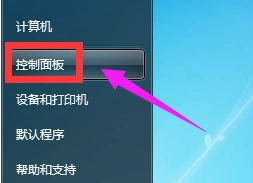
2、点击【卸载程序】
然后在打开的控制面板窗口里面,点击程序下面的“卸载程序”选项。
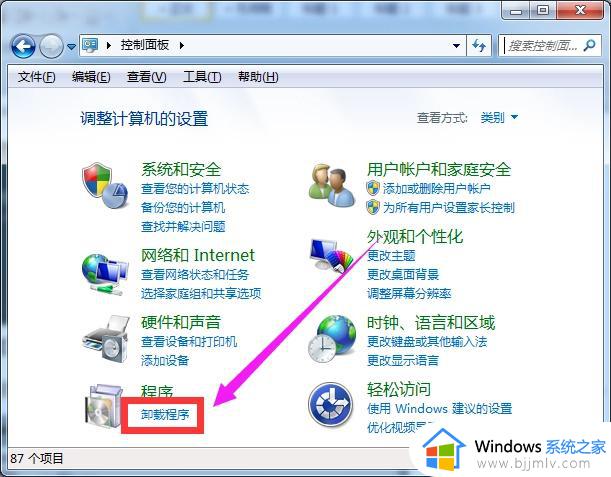
3、双击【360画报选项】
接着在打开的卸载或更改程序窗口里面,找到360画报选项,用鼠标左键双击打开。

4、点击【卸载按钮】
最后在弹出的卸载窗口里面,点击下面的“卸载按钮”即可。
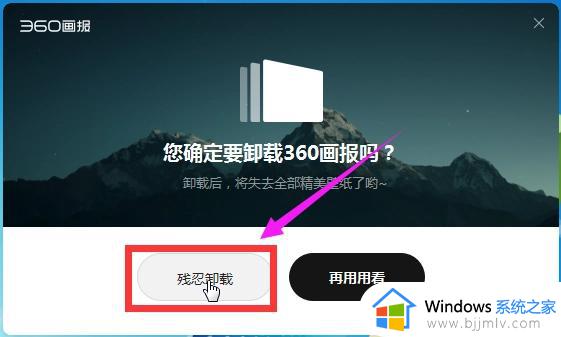
方法二:
1、其实这跟用户安装的360安全浏览器有关。首先咱们打开电脑上的360浏览器。
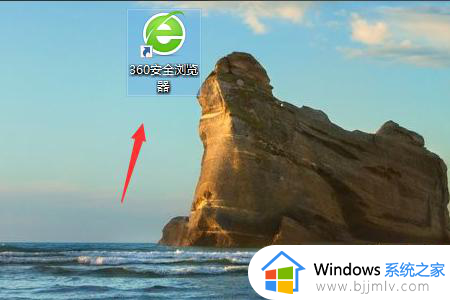
2、打开之后点击右上角的一个菜单。
3、点击菜单之后弹出一个子菜单面板,点击子菜单面板下的设置。
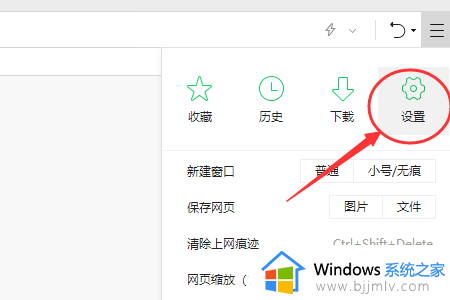
4、点击设置之后依次可以看到左边有一个实验室的设置。
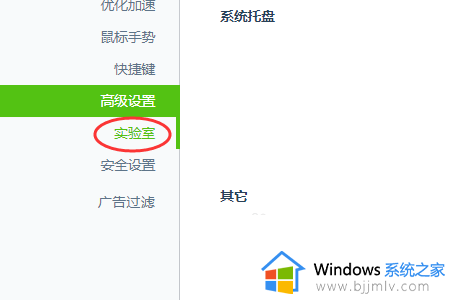
5、进入到实验室的相关设置之后可以看到右下角就会提示一个画报开启或者去掉勾选关闭的功能。去掉勾选即可。
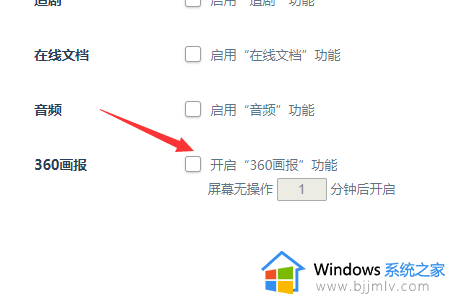
取消勾选以后,就不会再弹出360画报啦,360的东西就是这样,老是默认开启这种弹窗广告功能,需要在设置里将其关闭掉。
PS:如果浏览器里找不到360画报,可以直接卸载360安全浏览器,重启即可。
以上给大家介绍的就是360画报彻底删除的详细方法,大家有需要的话可以学习上述方法步骤来进行操作,相信可以帮助到大家。
360画报怎么彻底删除 360画报永久关闭的步骤相关教程
- 电脑上的360画报怎么卸载 电脑如何删除360画报
- 360画报如何关闭 360浏览器画报怎么关闭
- 电脑如何关闭360画报屏保 怎么关闭电脑上360的屏保
- 控制面板找不到360画报怎么卸载 控制面板找不到360画报的卸载步骤
- 控制面板找不到360画报怎么卸载 控制面板里没有360画报怎么删除
- 电脑怎么关闭360屏保 电脑关闭360屏保的步骤
- edge浏览器如何关闭360导航 edge浏览器关闭360导航的步骤
- 360日历如何卸载 360日历怎么彻底删除
- 360广告弹窗太多怎么彻底关闭 电脑360广告弹窗太多如何彻底关闭
- 360安全卫士广告弹窗怎么永久关闭 360安全卫士弹窗广告去除拦截方法
- 惠普新电脑只有c盘没有d盘怎么办 惠普电脑只有一个C盘,如何分D盘
- 惠普电脑无法启动windows怎么办?惠普电脑无法启动系统如何 处理
- host在哪个文件夹里面 电脑hosts文件夹位置介绍
- word目录怎么生成 word目录自动生成步骤
- 惠普键盘win键怎么解锁 惠普键盘win键锁了按什么解锁
- 火绒驱动版本不匹配重启没用怎么办 火绒驱动版本不匹配重启依旧不匹配如何处理
电脑教程推荐
win10系统推荐